Placer, initialiser et graver la plaque ¶
Maintenant que vous avez le logiciel Galaad ouvert devant vous, vous pouvez allumer la fraiseuse par le bouton rouge, en dessous de l'écran.
Placer la plaque
Évidemment le circuit sera imprimé sur un plaque immobile. Donc il faut le fixer. Pour cela on va utiliser du scotch double face. Vous allez voir les deux faces d'un plaque en cuivre sur les images suivantes. Il faut mettre assez de scotch double face sur la face non cuivré pour que toute la surface usinée soit collée au support. Puis il faut coller cette plaque sur le support en bois de la fraiseuse comme vous voyez sur l'image suivante.
Il est possible de déborder un peu de scotch d'un côté de la plaque pour pouvoir le tirer à la fin. En revanche il ne faut pas qu'il déborde sur le coté qui sera plaqué le long de la référence X du plateau martir.
Attention : appuyez fort sur la plaque pour être sûr qu'elle est bien collée horizontale. Si la plaque n'est pas collée horizontale, alors votre PCB ne sera pas uniforme et cela peut être une source d'erreur.
Attention : Faites attention à la taille de la plaque.
Le Logiciel GALAAD
Ceci est l'écran d’accueil du logiciel GALAAD. Il y a trois rubriques :
- Paramétres D'usinages
- Options Avancées
- Origine Pièce
Sur cet écran, vérifiez que l'illustration est bien ce que vous voulez recevoir à la fin. Exactement ce que vous voyez sera gravé. Si jamais c'est inversé, pensez à utiliser la fonction «mirror» pour changer l'orientation.
Placer La Fraise
Placer la fraise est une étape assez difficile. Car pour pouvoir la fixer sur la machine il faut appuyer sur le bouton qui se trouve à droite de la machine. Puis vous pouvez serrer comme vous voyez sur les figures suivantes. Soyez sûr qu'elle est bien serrée.
Utilisez une fraise avec une queue de taille 3,17 mm.
Origine des Pièces
Sur cet écran vous pouvez contrôler la fraiseuse manuellement. Ceci est utile pour référencer la machine sur les trois axes : X,Y et Z.
X, Y et Z
Initialisation
Cliquez sur «origine pièce». Vous allez voir la fenêtre suivante. Cliquez sur OK. Cela va initialiser les points de départs des axes. Vous allez voir que la machine va se placer à gauche, tout derrière et au plus haut possible.
X et Y
Maintenant il faut qu'on informe la machine ou est fixé la plaque en cuivre. Ceci sera fait par un réglage nommé X, Y.
Il faut d'abord choisir sur quel coin de la plaque vous voulez faire votre réglage. Cela se fait avec les paramètres «position sur pièce», l'origine étant représenté par la croix bleue sur le dessin. Bien veiller à selectionner «plan supérieur» dans la case de droite.
Il y a deux façon d'initialiser les références X et Y: en pointant avec l'outil, ou avec la camera.
pointage avec outil
Faites avancer la fraise avec les 4 flèches jusqu'à ce que l'outil soit au dessus de l'extrémité choisie de votre plaque. Il peut être utile de descendre l'outil pour avoir un pointage plus précis.
Une fois que vous pensez que la machine est bien placée cliquez sur «X Y - ok». Choisissez réglage par outil (et pas camera+laser). Vérifiez que le coin opposé est bien dans la zone cuivré. Sinon, refaite le processus.
Vous voyez que sur l'image suivante, le X et Y sont bien placés.
Z
Régler le Z veut dire informer la machine sur la hauteur de la plaque. Le placement de la fraise dans la broche est variable, la distance entre le bout de la fraise et la plaque peut varier. Il faut donc recalibrer la machine avant chaque utilisation.
Il est bon de contrôler l'origine Z en différents points de la plaque, pour s'assurer qu'elle est bien parallèle au plan XY. Si ce n'est pas le cas, choisir le point le plus bas comme origine (pour être sur que les outils descendent bien assez profond partout).
Réglage dit «par papier»
Mettez un bout de papier sur la plaque et faites descendre la fraise lentement en utilisant les flèches qui sont disponibles sur l'écran «Origine des Pièces». A droite vous pouvez selectonner le pas de descente; plus vous approchez plus vous pouvez réduire le pas (cela réduit aussi la vitesse de descente). Vous pouvez descendre la fraise plus lentement avec la bille de souris jusqu'à ce que la feuille ne bouge plus. Quand vous estimez que la machine est à bonne hauteur cliquez sur «Z - ok». Attention: Une descente trop rapide risque de descendre trop bas et d'endomager l'outil.
Réglage dit «par continuité électrique»
Une autre méthode est l'utilisation d'un multimètre (avec test sonore de continuité), ou le buzzer fixé sur la machine. Ce dernier est alimenté par la prise USB, il faut donc brancher le cable USB sur le PC (mais le débrancher avant l'usinage, il est un peu court !). Le but est de déterminer la continuité électrique entre le cuivre de la plaque et l'outil (qui est métallique) au moment ou ils entrent en contact.
Pour cela, placez la pince croco (la masse) sur l'outil (ou le bati de la machine, la broche est en continuité électrique avec le bati). En plaçant la pointe de touche sur l'outil, il doit y avoir un bip et la led verte doit s'allumer. Ensuite placer la pointe de touche sur le cuivre (sans appuyer trop fort pour ne pas déformer la plaque sur le scotch), et descendre doucemennt la broche (voir «Réglage dit par papier»). Des que la LED s'allume et le bip retenti, cliquez sur «Z OK».
Savoir la position actuelle de la plaque
La position en temps réelle de la position de la pointe est donnée en bas de la fenêtre avec X, Y et Z affichés en vert. Vous pouvez utiliser ces données pour définir l'origine de votre tracé. Vous pouvez vérifier la position origine que vous avez donné à la machine en ouvrant le menu Rejoindre, sous la coordonnées X de l'origine de la pièce. Une fenêtre s'ouvrira et choisir Pointage avec outil puis OK. Vous aurez alors une fenêtre position absolue. Un encadré Position cible affichera les différentes coordonnées X, Y et Z de l'origine. Vous pouvez cliquer sur Rejoindre pour envoyer la pointe aux coordonnées donnése et les vérifier.
Attention : pour la position Z, après avoir modifié la position Z cible, la valeur du déplacement n'est souvent pas correcte : faire très attention, soyez bien sur de vos coordonnées Z que vous avez mise avant de cliquer sur OK pour faire le déplacement, une erreur peut facilement entrainer la casse d'une pointe
Gravure
Attention: toujours fermer la cage avant de lancer l'usinage. Une casse d'outil, ou l'usinage lui même peut projeter des morceaux métalliques, très dangeureux pour les yeux
Maintenant vous pouvez lancer la gravure avec le bouton «Lancement de l'Usinage». Si au cours de la gravure il arrive que certains tracés soient mal ou pas gravés tandis que d'autres le sont malgré avoir tenté d'aplanir le support, deux solutions s'offrent à vous : soit augmenter la valeur forcée Profondeurs dans le menu Paramètre d'usinage sur la fenêtre Galaad ou le mode Pas-à-Pas. Les variations de profondeurs vont faire apparaître des tracés mais va néanmoins rendre d'autres tracés plus profonds. Quant au mode Pas-à-Pas, il vous permettra d'ajuster la hauteur de la pointe pendant l'usinage. Pour cela, vous allez activer le mode Pas-à-Pas une fois l'usinage lancé. Pour chaque tracé, un menu de variation de la hauteur Z s'ouvrira. Vous pourrez alors abaisser ou remonter la pointe avec une précision allant du mm au 1/100 mm
Voilà une photo lors de la gravure.
Et la fin de gravure :
Lorsque vous aurez lancé l'usinage, il arrive qu'une fenêtre indiquant une limitation à 10 objets que la CIF peut graver apparaisse. Cliquer sur OK vous permettra de continuer la gravure, mais au bout de 10 objets, l'usinage s'arrêtera. Cliquer sur Annuler ou la croix pour fermer la fenêtre entrainera un arrêt de la gravure. Ce message est supposé s'afficher dans la version démo de Percival, le programme ne reconnait plus la license. Pour remédier à cela, il suffit de fermer la fenêtre Galaad puis relancer Galaad avec le fraisage.
Remarque : Si vous interrompez un processus pour une quelconque raison, prenez l'habitude de renvoyez la pointe à la position X=0,Y=0 et Z=0, un bouton permet de renvoyer la pointe sur la fenêtre Galaad dans l'onglet Origine Pièce, première icone à gauche dans la rubrique Commandes. Cela évitera des problèmes de rafraichissement des coordonnées de la fraiseuse particulièrement en Z(un accident de ce genre est déjà arrivé).





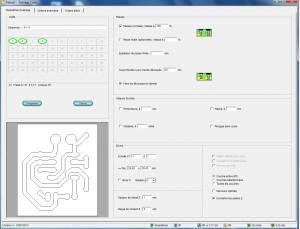


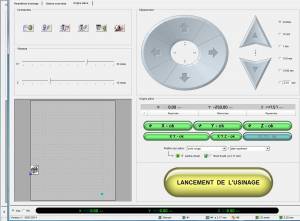
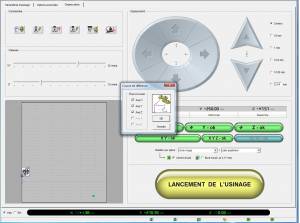






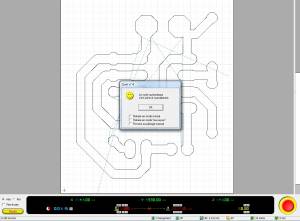
No Comments